Oglas
Koristimo puno papira. Prosječni Amerikanac godišnje koristi 700 kilograma papira, a globalna potrošnja iznosi oko 210 milijuna tona godišnje.
Obzirom da se toliko oslonimo na papir (a sada živimo u svijetu vođenom mobilnom tehnologijom), važno je znati ispisati dokumente dok ste u pokretu.
Na raspolaganju je puno usluga. U ovom ću članku objasniti što je "tiskanje u oblaku", a zatim ću vas upoznati s nekim najboljim aplikacijama koje možete koristiti.
Što je Cloud Printing?
Sve aplikacije i usluge o kojima ću raspravljati koriste tehnologiju ispisa u oblaku.
Ispis u oblaku odnosi se na postupak slanja dokumenta s uređaja na pisač bez potrebe za instaliranjem upravljačkih programa ili softvera specifičnog za proizvođača.
Posebno je korisno kada se koristi u kombinaciji s mobilnim uređajima. Pametni telefoni i tableti obično nemaju funkciju matičnog ispisa ili mogu ispisivati samo na vrlo uskom izboru uređaja.
Međutim, također je korisno ako radite na laptopu daleko od svog doma ili ureda
Kako dijeliti svoj pisač s bilo kime na InternetuZnačajka domaće grupe sustava Windows 7 olakšava dijeljenje pisača na vašoj lokalnoj mreži, ali što ako želite podijeliti pisač putem interneta? To je tradicionalno vrlo komplicirano, uključivali su upravljačke programe za ispis, pravila vatrozida ... Čitaj više . Ako hitno trebate tiskati nešto u koledžu, knjižnici ili drugim javnim postavkama, tehnologija može biti spasitelj.Evo osam aplikacija i usluga koje možete isprobati.
1. Google Cloud Print
Dostupno na: Windows, Mac, Chromebook, Android, iOS.
Google Cloud Print sigurno je najpoznatija od svih usluga. Google je uslugu pokrenuo još 2010. godine i ona je brzo narasla kako bi postala vodeća na tržištu. Tehnologija je lako razumljiva: kad pritisnete print, dokument se preko weba šalje Googleu, koji ga zauzvrat prosljeđuje vašem odabranom pisaču.
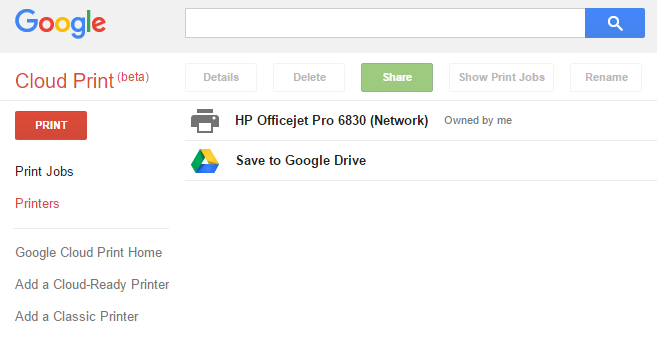
najveća prednost Google Cloud Print-a je njegova kompatibilnost Google vam omogućuje ispis na bilo koji pisač bez obzira na to gdje se nalaziteUmorni od problema sa povezivanjem pisača? Želite li ispisivati na bežični pisač s bilo kojeg mjesta, bez obzira gdje se nalazili? Google Cloud Print je tu da vam olakša život. Čitaj više . Radi na gotovo svakom operativnom sustavu (stolnom i mobilnom), omogućuju vam ispis iz gotovo bilo kojeg aplikaciju i ne zahtijeva da se prijavite za dodatne usluge ako imate Google koji je već postojao račun.
Neki se pisači prodaju pomoću ugrađene tehnologije Google Cloud, ali iako je vaš pisač star, i dalje će raditi. I ne morate raditi na privatnosti; Google će automatski izbrisati vaše dokumente sa svojih poslužitelja čim posao ispisa bude dovršen.
Nije bez nedostataka. Ova usluga zahtijeva od vas da ručno dodate pisače na svoj račun. To znači da ako želite koristiti javni pisač i mrežni administrator nije omogućio ispis u oblaku, imat ćete sreće.
Koristite ovu aplikaciju ako: Želite brzo šaljite dokumente na kućni pisač iz bilo kojeg mjesta na svijetu.
2. PrinterShare
Dostupno na: Windows, Mac, Android, iOS.
Kratko sam se dotaknuo PrinterShare-a kada sam objasnio kako dijelite kućni pisač putem svoje Wi-Fi mreže 3 najlakša načina za dijeljenje pisača preko mrežeSvoj jedan pisač možete podijeliti s više računala na lokalnoj mreži. Objašnjavamo kako to postaviti u sustavu Windows. Također vam prikazujemo alternativne načine dijeljenja vašeg pisača. Čitaj više na Windows 10.
Aplikacija će vam omogućiti ispis na bilo koji pisač povezan s Wi-Fi mrežom. S obzirom da gotovo svi novi pisači sada imaju Wi-Fi tehnologiju, to znači da ćete moći ispisivati na velikom broju uređaja.
PrinterShare je besplatan za preuzimanje i upotrebu na radnoj površini i na mobilnom uređaju. A to je jednostavno postavljanje: aplikacija će odmah dodati bilo koji od vaših osobnih pisača povezanih s oblakom na vaš račun, a zatim skenirati postojeće pisače u vašoj lokalnoj mreži.
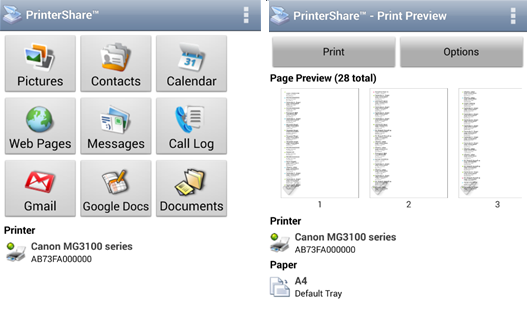
Ako koristite Android Kako ispisati s Android telefona ili tabletaŽelite ispisati izravno sa svog Android telefona ili tableta? Ne brinite, postupak je jednostavan. Čitaj više , aplikacija ima izvrsne dodatne značajke. Povijest poziva, poruke, kalendar, slike, Gmailove e-poruke i kontakte možete automatski ispisati.
Najveći nedostatak su troškovi. Aplikacija za Android iznosi 9,95 USD, a verzija za iOS 4,99 USD. Unatoč tome, cijena je vrijedna plaćanja ako radite mnogo ispisa u pokretu.
Koristite ovu aplikaciju ako: Redovito morate ispisivati na razne moderne pisače na različitim javnim mjestima.
3. PrinterPro
Dostupno na: iOS.
PrinterPro ima isti pristup kao i PrinterShare, ali je specijaliziran za iOS uređaje.
Instalirajte aplikaciju, a ona će automatski pretraživati sve pisače na vašu lokalnu mrežu. Zanimljivo je da će vam omogućiti ispis i na bilo koji pisač koji ne podržava Wi-Fi putem USB-a ako instalirate aplikaciju za radnu površinu na svoj Mac. Ne postoji verzija sustava Windows.
Izuzetno dobro funkcionira s različitim domaćim iOS aplikacijama. Nakon što instalirate aplikaciju na svoj uređaj, možete ispisati izravno iz Documents, Clipboard, Contacts, Photos, Safari, Dropbox i još mnogo toga.
Aplikacija također nudi puno opcija za prilagodbu svog ispisa. Možete promijeniti veličinu, orijentaciju papira, prilagoditi broj kopija, odabrati koliko stranica za ispis na listu i smanjiti veličinu dokumenta.
Koristite ovu aplikaciju ako: Vi ste jako integrirani u Apple-ov ekosustav.
4. Ezeep
Dostupno na: Windows, Mac, Android, iOS.
Odmakajući se od osobnih rješenja, Ezeep je jedna od najboljih opcija za male urede. Aplikacija će vam omogućiti upravljanje cijelom ispisnom infrastrukturom vašeg ureda izravno iz oblaka. To znači da nema više instaliranja softvera na uređaju svakog zaposlenika ili se brinete o tome da upravljački programi ne rade pravilno.
Korisnici mogu slati dokumente na vaše povezane pisače s bilo kojeg mjesta na svijetu.
Usluga dolazi s mobilnom aplikacijom za Android i iOS. Aplikacije imaju napredne mogućnosti ispisa, kao što su višestruke kopije, dvostrani ispis, rasponi stranica i opcije "Ispis kasnije". Također možete odrediti pravila za cijelu tvrtku koja pojedinačni korisnici ne mogu mijenjati (na primjer, ograničiti sve ispisne zadatke na crno-bijelo) ili postaviti pravila prema korisniku.
Možete čak dodati mogućnost plaćanja i prisiliti zaposlenike da plaćaju stranice koje žele ispisati.
Koristite ovu aplikaciju ako: Želite pružiti jednostavno rješenje za svoju malu tvrtku.
5. PrintJinni
Dostupno na: Windows, iOS, Android, Windows Phone.
PrintJinni omogućuje vam ispis na gotovo sve najčešće modele proizvođača putem Wi-Fi veze. Automatski će skenirati vašu mrežu za bilo koje dostupne uređaje.
Podržava sve formate Microsoft Officea, kao i PDF i JPEG. Podrška za PNG dostupna je samo u verziji aplikacije za iOS.
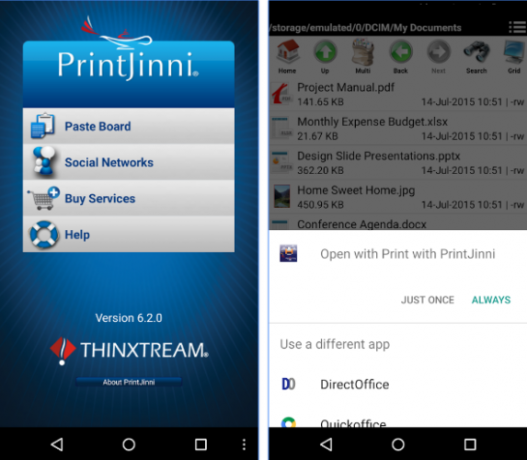
Aplikacija se izdvaja od ponude svojih konkurenata zahvaljujući integracijama u društvene mreže. Fotografije i drugi sadržaj možete ispisati s usluge Google+, Instagram, Facebook, Flickr, Picasa, Photobucket, Shutterfly i Snapfish bez potrebe za spremanjem slike izravno na telefon.
Koristite ovu aplikaciju ako: Želite ispisati mnogo sadržaja iz svojih feedova na društvenim mrežama.
Ostale usluge koje treba razmotriti
Apple AirPrint
Kao i kod Google Cloud Printa, neki su pisači omogućeni AirPrint, ali aplikacija će raditi i na starijim modelima. Nakon što priključite pisač na aplikaciju, samo dodirnite otisak iz bilo koje aplikacije, a u sekundi ćete imati papirnatu kopiju.
Predvidljivo, aplikacija radi samo na Apple uređajima.
Aplikacije specifične za proizvođača
Većina proizvođača pisača sada nudi vlastite aplikacije za ispis u oblaku. Budući da su specifični za proizvođača, lako se postavljaju i rade vrlo učinkovito.
Očito je velika mana što će raditi samo s pisačima iz porodice proizvođača proizvoda. Nisu korisni za ispis na javnim mjestima.
Bluetooth ispis
Neki su pisači omogućeni Bluetooth. Koncept proizvođači nisu široko usvojili, ali ako je dostupan, to je vjerojatno najjednostavnija metoda na cijelom popisu. Samo uparite radni stol ili mobilni uređaj s pisačem i moći ćete ispisati sve što želite.
Kako ispisujete dokumente u pokretu?
U ovom sam dijelu detaljno opisao pet usluga i predložio još tri ideje koje biste trebali razmotriti.
Zanimalo me je kako naučiti kako ispisujete dokumente dok ste na putu. Koristite li neku od aplikacija koje sam pokrivao? Jeste li pronašli alternativnu uslugu koja je još bolja? Koji su vaši uočeni i nedostaci vaše usluge odabira?
Sa svojim prijedlozima i preporukama možete stupiti u kontakt u nastavku.
Dan je britanski emigrant koji živi u Meksiku. Glavni je urednik za sestrino mjesto MUO-a, Blocks Decoded. U raznim je vremenima bio društveni urednik, kreativni urednik i urednik financija za MUO. Možete ga naći kako luta po izložbenom podiju na CES-u u Las Vegasu svake godine (PR ljudi, obratite se!), A on radi puno stranica iza scene...

